5 bedste rettelser til iPhone, der ikke gemmer billeder
Miscellanea / / April 08, 2023
iPhone-kameraer er kendt for at klikke på nogle af de bedste billeder, der kan deles med det samme på dine sociale medier. Med ankomsten af iPhone 14 Pro-serien kan du nu klik på 48 MP-billeder der kan registrere mange flere detaljer. Når du klikker på et billede fra dit iPhone-kamera, bliver det gemt og gemt i Fotos-appen.

Men nogle gange bliver dine billeder muligvis ikke gemt på din iPhone, efter du har klikket på dem. Nogle brugere klager over, at de ikke kan gemme billeder på deres iPhones. For at løse dette problem har vi nogle fungerende løsninger til iPhone, der ikke gemmer billeder.
1. Tjek intern lagring
Den første løsning, vi anbefaler, er at tjekke lagerpladssituationen på din iPhone. hvis du klik på flere billeder ved hjælp af Burst Mode, skal du have en god mængde lagerplads på din iPhone. Sådan kontrollerer du lagerpladsen på din iPhone.
Trin 1: Åbn appen Indstillinger på din iPhone.

Trin 2: Rul ned og tryk på Generelt.

Trin 3: Tryk på iPhone Storage.

Vent et stykke tid, og du vil se en oversigt over, hvor meget lagerplads forskellige apps og filer optager på din iPhone.
Trin 4: For at slette en app fra din iPhone skal du trykke på dens navn og vælge Slet app.

Trin 5: Tryk på Slet app igen nederst for at bekræfte.
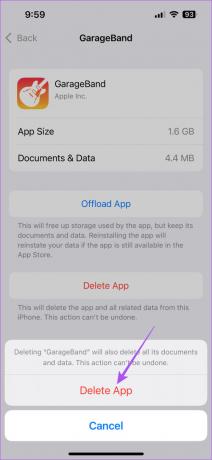
Trin 6: Åbn derefter kameraet på din iPhone og begynd at klikke på billeder for at kontrollere, om problemet er løst.

2. Aktiver iCloud Storage
Hvis du ikke kan fjerne for meget fra det interne lager på din iPhone, kan du bruge iCloud Storage Store nogle af billederne. Det iCloud-lagerplads på din iPhone kan bruges til at gemme data som apps, dokumenter og billeder for hurtig adgang fra enhver Apple-enhed, der er forbundet til din iCloud-konto.
Du skal kontrollere, om Fotos-appen har fået iCloud-adgang på din iPhone.
Trin 1: Åbn appen Indstillinger på din iPhone.

Trin 2: Tryk på dit profilnavn øverst.

Trin 3: Tryk på iCloud.

Trin 4: Tryk på Fotos under Apps, der bruger iCloud-sektionen.

Trin 5: Slå kontakten ud for Synkroniser denne iPhone til for at aktivere iCloud-adgang.

Vi foreslår, at du vælger muligheden 'Optimer iPhone Storage'. Dette vil erstatte fotos i fuld opløsning med versioner i mindre enhedsstørrelse. Du kan altid downloade billeder i fuld opløsning fra iCloud når som helst.

Trin 6: Når du har aktiveret det, skal du lukke Indstillinger og åbne Kamera-appen for at kontrollere, om problemet er løst.

3. Tving til at afslutte og genstarte kamera og fotos-app
Hvis du stadig står over for problemet med, at dine billeder ikke gemmes på din iPhone, foreslår vi, at du tvinger afslutning og genstarter appen Kamera og billeder for at give dem en frisk start.
Trin 1: På din iPhone-startskærm skal du stryge op og holde for at afsløre baggrundsappvinduerne.
Trin 2: Stryg til højre for at se efter kamera-appen. Stryg derefter opad for at tvinge kameraappen til at afslutte.

Trin 3: Genstart kamera-appen, og kontroller, om problemet er løst.

Gentag de samme trin for Fotos-appen, og kontroller, om du kan se, at dine billeder bliver gemt på din iPhone.
4. Opdater iOS
Du kan prøve at opdatere versionen af iOS for at få de nye versioner af Camera and Photos-appen på din iPhone. Dette vil få din iPhone til at slippe af med fejl eller fejl fra disse to apps.
Trin 1: Åbn appen Indstillinger på din iPhone.

Trin 2: Rul ned og tryk på Generelt.

Trin 3: Tryk på Softwareopdatering.

Trin 4: Hvis en opdatering er tilgængelig, skal du downloade og installere den.
Trin 5: Derefter skal du genstarte Kamera-appen og kontrollere, om problemet er løst.

5. Del billedet med din kontaktperson
Hvis ingen af løsningerne virker, foreslår vi, at du deler billedet med din kontaktperson efter at have klikket fra dit iPhone-kamera. Dette vil i det mindste gemme billedet i chatten.
Trin 1: Åbn kamera-appen på din iPhone.

Trin 2: Klik på et billede, og tryk på miniatureikonet i nederste venstre hjørne.

Trin 3: Tryk på Del-ikonet i nederste venstre hjørne.

Trin 4: Vælg en app som Beskeder eller WhatsApp for at dele billedet.
Du kan også besked til dig selv på WhatsApp for at gemme billedet.
Gem dine billeder
Disse løsninger hjælper med at gemme dine billeder, efter du har klikket på dem på din iPhone. Nu er der nogle øjeblikke, som du gerne vil dele med dine venner og familie. Men nogle gange klikker du på et par billeder, som du kun vil have adgang til af nogle få fortrolige. For at forhindre uønsket adgang til dine billeder, læs vores indlæg på de bedste måder at låse dine billeder med Face ID på din iPhone.
Sidst opdateret den 28. marts 2023
Ovenstående artikel kan indeholde tilknyttede links, som hjælper med at understøtte Guiding Tech. Det påvirker dog ikke vores redaktionelle integritet. Indholdet forbliver upartisk og autentisk.
Skrevet af
Paurush Chaudhary
Afmystificering af teknologiens verden på den enkleste måde og løsning af hverdagsproblemer relateret til smartphones, bærbare computere, tv'er og indholdsstreamingplatforme.



